이번 포스팅은 네이버 큐알코드 만들기 방법을 알아볼게요. 요즘 명함이나 광고를 보면 정사각형 안에 불규칙한 마크가 들어 있는 QR코드를 자주 볼 수 있죠. QR은 'Quick Response'의 약자로 빠르게 응답을 얻을 수 있다는 의미라고 합니다. 기존의 바코드보다 더욱 진화된 형태의 코드 체계인데요. 가로, 세로를 활용하여 숫자는 최대 7,089자, 문자는 최대 4,296자, 한자는 1,817자 정도를 넣을 수 있다고 해요. 가장 큰 특징은 인터넷 주소나 사진 및 동영상, 지도, 명함 정보를 담을 수 있어서 홍보 및 마켓팅에 활용할 수 있습니다. 최근에는 명함에 큐알을 추가하는 경우도 많아졌습니다. 회사 혹은 자신에 대한 소개, 블록, 트위터, 페이스북, 등을 넣어 둘 수 있기 때문인데요.
QR코드를 만드는 방법은 간단합니다. 네이버 포털 사이트에서 원하는 정보를 담거나 인터넷 주소 링크를 넣을 수 있습니다. 게다가 자신만의 로고를 넣어 독특한 형태의 디자인을 만들어 낼 수 있어요
아래는 네이버 큐알코드 만들기 방법입니다. 참고하셔서 유용하게 사용해 보세요.

네이버 큐알코드 만들기
1. 홈페이지 중앙 메뉴에서 "QR코드 만들기"를 클릭해 주세요.
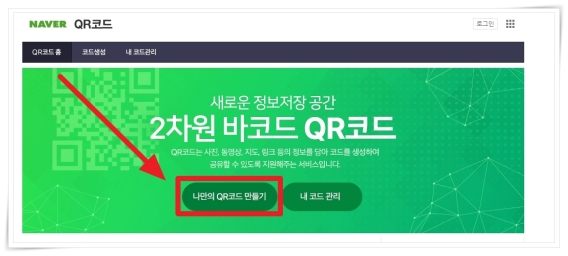
2. 기본정보 입력에서 "코드제목"을 입력해 주세요. 회사명, 블로그명, 제품명을 입력하면 됩니다.
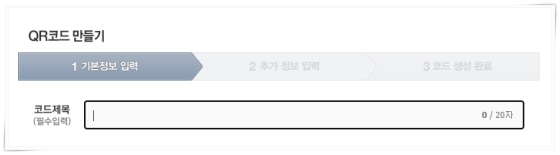
3. 코드 스타일은 기본형과 사용자 지정으로 꾸미실 수 있습니다. 사용자 지정은 스킨이미지 또는 로고를 넣어 독특하게 만드실 수 있습니다.


4. 추가 옵션은 문구 또는 이미지를 코드 상하단에 넣을 수 있습니다.

5. 링크는 총 5개를 추가할 수 있고 간단한 소개글, 이미지, 동영상, 지도, 연락처를 넣을 수 있습니다.


6. 코드가 완성되면 인쇄, 저장, 내보내기가 가능합니다. HTML 정보로 메일에 넣거나 홈페이지에 삽입하실 수 있어요.
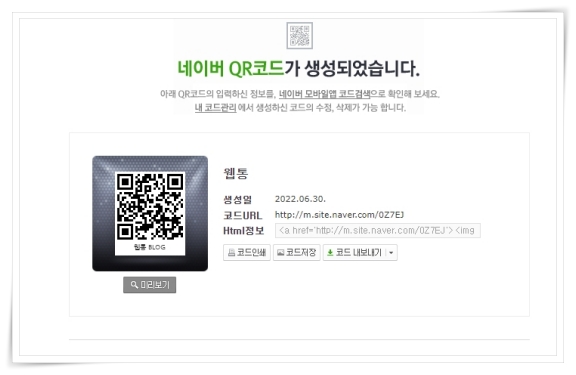
'IT&COMPUTER > 컴퓨터활용TIP' 카테고리의 다른 글
| 원천징수영수증 인터넷 발급 및 출력 방법 (0) | 2022.07.07 |
|---|---|
| 한전 전기요금 조회 인터넷 확인하기 (0) | 2022.07.04 |
| 엣지 IE모드 전환 방법 2가지 (0) | 2022.06.28 |
| 육군훈련소 내자녀찾기 및 택배 보내기 (0) | 2022.06.22 |
| 자녀장려금 자격조회 대상 여부 체크하기 (0) | 2022.06.20 |
이 글을 공유하기









